Интернет музыканы, фильмдерді, мультфильмдерді және түрлі ойындарды ұнататындарға үлкен мүмкіндіктер ұсынады. Мұның бәрін кез-келген уақытта ұнайтын фильмді көру, қызықты ойын ойнау үшін жүктеуге болады. Курстық немесе дипломдық жұмысты жазу кезінде көптеген пайдалы ақпаратты жүктеуге болады. Бірақ сіз бұдан басқа не екенін ешқашан білмейсіз!
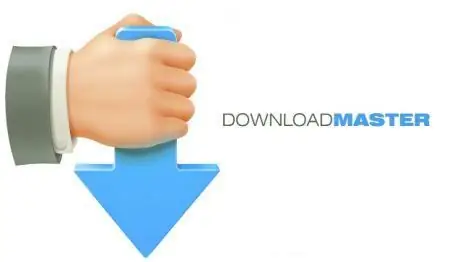
Қажетті
- - компьютер;
- - магистрлік бағдарламаны жүктеу;
- - браузер;
- - ғаламтор.
Нұсқаулық
1-қадам
Мысалы, ойынды жүктеген кезде, бір сәтте адам бұл ойынның оған қызық болмайтынын немесе достарымен бірге кинотеатрда жақсы көретінін түсінеді. Егер процесс жүріп жатқан болса, жүктеуді қалай тоқтатуға болады? Google Chrome браузерінде, басқалар сияқты, «Болдырмау» батырмасын басуға болады. Жүйе жүктеуді шынымен тоқтатқыңыз келетіндігін сұрайды. «Иә» немесе «Жарайды» басыңыз. Файлды жүктеу тоқтайды.
2-қадам
Бірақ тағы бір жағдай бар. Файл жүктеу тоқтатылды. Сіз қайтадан желіге кіріп, сізге қажет емес файл жүктеуді жалғастыра беретінін білесіз. Не істеу керек? Бұл жағдайда сізге «Жүктеу кезегін» тазарту қажет.
3-қадам
«Аудару» немесе «Жүктеулер» мәзіріне кіріңіз. Жүктеу кезегін таңдаңыз. Берілген тізімде жүктеуді тоқтатқыңыз келетін файлды табыңыз. Тінтуірдің оң жақ түймешігімен оны басыңыз. Ашылған мәзірде «Жою» батырмасын басыңыз. Жүктеу кезегі тазартылды және файл бұдан былай жүктелмейді.
4-қадам
Егер қандай-да бір себептермен сіздің компьютеріңізде файлдың бөлігі орнатылған болса, оны «Бағдарламаларды жою» опциясы арқылы жойыңыз. Ол үшін «Бастау» мәзіріне өтіп, «Басқару тақтасын» таңдаңыз. Ашылған терезеде «Бағдарламаларды жою» опциясына өтіңіз. Компьютерде орнатылған барлық бағдарламалардың тізімін көресіз. Жойғыңыз келетінін таңдаңыз, тиісті команданы басыңыз. Қосымша файл жойылады.
5-қадам
Интернеттен файлдарды жүктеу үшін Master Master бағдарламасын қолданыңыз. Бағдарлама мүлдем тегін, бұл әмбебап «файл жүктеуші». Сіз оны westbyte.com/dm ресми сайтынан жүктей аласыз. Утилитаны компьютерге жүктеңіз. Содан кейін жылдамдық түрін таңдаңыз. Кестедегідей сызықтарға бөлінген үлкен терезе пайда болады.
6-қадам
Жүктеуді бастау үшін браузерде тінтуірдің оң жақ батырмасымен сілтемені нұқыңыз және «Сілтеме адресін көшіру» тармағын таңдаңыз. Сонда бағдарлама мекенжайды автоматты түрде ұстап алады және оны күту процесіне біріктіреді. «Жүктеуді бастау» батырмасын басыңыз. Жүктеу процесінде сіз «жүктеуді тоқтатуға», «кідіртуге», «жоюға» болады.






